Cân điện tử (cân siêu thị) tính tính tiền trong siêu thị đã trở nên khá quen thuộc với khách hàng mỗi khi mua hoa quả hay thịt cá trong siêu thị. Nhanh chóng tiện lợi và chính xác là những gì cân điện tử (cân siêu thị) tính tiền trong siêu thị mang lại cho bạn. Nhưng không phải ai cũng biết cách sử dụng, thao tác chính xác trên cân, làm tăng tuổi thọ cân.

Sau đây Chúng tôi xin hướng dẫn các bạn một số bước bán hàng cơ bản sử dụng trên cân điện tử in hoá đơn CS3X:
(Cân điện tử Aclas CS3X có thể in hóa đơn tính tiền cho cửa hàng, báo cáo tồn kho, doanh thu bán hàng. Rất phù hợp cho các cửa hàng kinh doanh hoa quả, thực phẩm hiện nay với giá cả hợp lý.)

A. Thao tác bán hàng
1. Vào ca: Ấn phím Set Cashier để vào menu
– Chọn CLERK LOGIN: INPUT MANAGER = Nhập mã số nhân viên, CLERK PSW = nhập mật khẩu nhân viên.
2. Cân mặt hàng thông thường:
– Đối với khách hàng mua 1 sản phẩm:
- Đặt sản phẩm lên trên bàn cân
- Chọn mã PLU ở mã phím hotkey (phím nóng) – Chọn số tương ứng với PLU rồi ấn phím PLU ZERO.
- Enter để xác nhận sản phẩm, enter lần 2 để in hoá đơn.
– Đối với khách hàng mua nhiều sản phẩm:
- Đặt sản phẩm lên bàn cân
- Chọn mã PLU ở mã phím hotkey (chọn số tương ứng với PLU, rồi ấn phím PLU ZERO)
- Enter để xác nhận sản phẩm
- Đặt sản phẩm tiếp theo lên bàn cân
- Chọn mã PLU
- Enter để xác nhận sản phẩm
- Với các sản phẩm tiếp theo, làm tương tự
- Enter để in hoá đơn.
3. Cân mặt hàng giảm giá trực tiếp hoặc tính thêm phụ phí
– Tính đối với 1 sản phẩm:
- Đặt sản phẩm lên bàn cân
- Chọn mã PLU ở mã phím hotkey (chọn số tương ứng với PLU, rồi ấn phím PLU ZERO)
- Enter để xác nhận sản phẩm
- Ấn SHIFT, ấn PRICE để vào phần chiết khấu
- Lựa chọn phương thức: 1 = giảm giá theo %; 2 = giảm giá trực tiếp bằng tiền mặt; 3 = tính phụ phí theo %; 4 = tính phị phí trực tiếp bằng tiền mặt
- Enter lần 2 để in hoá đơn.
– Tính trên tổng hoá đơn:
- Đặt sản phẩm lên bàn cân
- Chọn mã PLU ở mã phím hotkey (chọn số tương ứng với PLU, rồi ấn phím PLU ZERO)
- Enter để xác nhận sản phẩm
- Đặt sản phẩm tiếp theo lên bàn cân
- Chọn mã PLU
- Enter để xác nhận sản phẩm
- Với các sản phẩm tiếp theo làm tương tự
- Ấn SBTL để tính tổng hoá đơn
- Anas SHIFT, ấn PRICE để vào phần chiết khấu
- Lựa chọn phương thức: 1 = giảm giá theo %; 2 = giảm giá trực tiếp bằng tiền mặt; 3 = tính phụ phí theo %; 4 = tính phị phí trực tiếp bằng tiền mặt
- Enter lần 2 để in hoá đơn.
4. Thoát ca:
– Ấn phím Set Cashier để vào menu: Chọn CLERK: mã số ca, chọn CLERK LOGOUT.

B. In báo cáo:
X REPORT = In báo cáo giữ nguyên dữ liệu
Z REPORT = Xoá dữ liệu sau in
Với 2 cách in này nội dung trong báo cáo đều giống nhau.
Lưu ý: Sau khi in Z REPORT mới chỉnh sửa được hệ thống.
– Ấn phím Set Cashier để vào menu:
Chọn Z REPORT: INPUT MANAGER = Nhập mã số nhân viên, INPUT MANAGER PSW = Nhập mật khẩu nhân viên (Đang trong ca làm việc thì không cần nhập mã số nhân viên và mật khẩu)
- In báo cáo trong ngày: Z DAILY REPORT
- In báo cáo theo sản phẩm: Z PLU REPORT – Nhập PLU sản phẩm hoặc nhập 0 để in tất cả sản phẩm
- In báo cáo theo nhóm sản phẩm: Z DEPARTMENT REPORT
- In báo cáo doanh số theo nhân viên: Z CLERK DAILY REP: Input clerk = mã số nhân viên, Input drawer amount = tổng tiền đang có trong két
- In báo cáo doanh số sản phẩm: Z TERM REP
Z PLU TERM REPORT: In báo cáo doanh số từ khi sử dụng
Z TERM DAILY REPORT: In báo cáo doanh số trong ngày







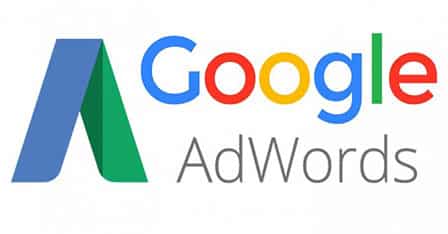


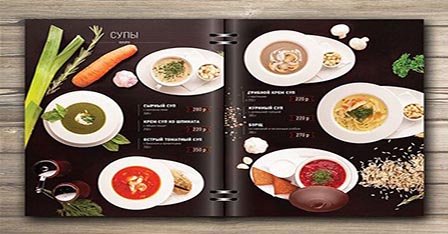





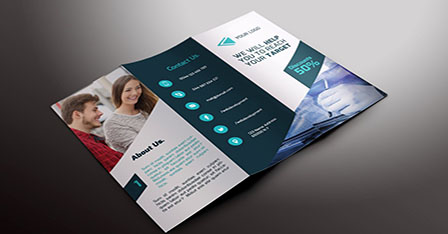












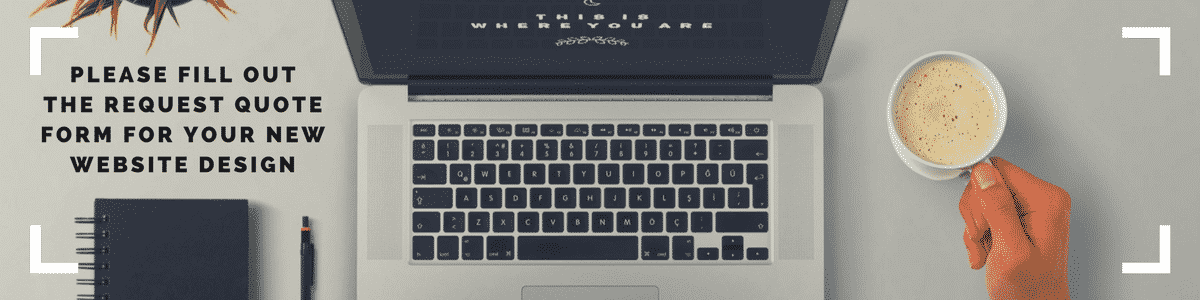
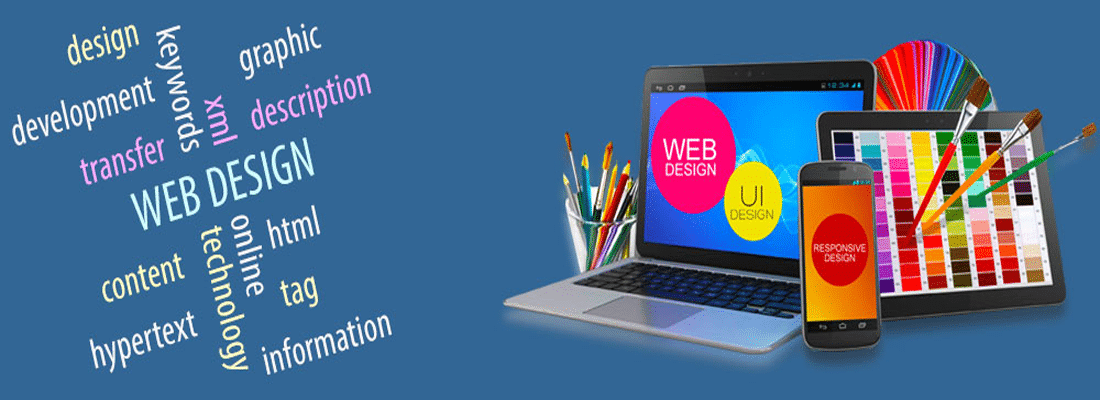
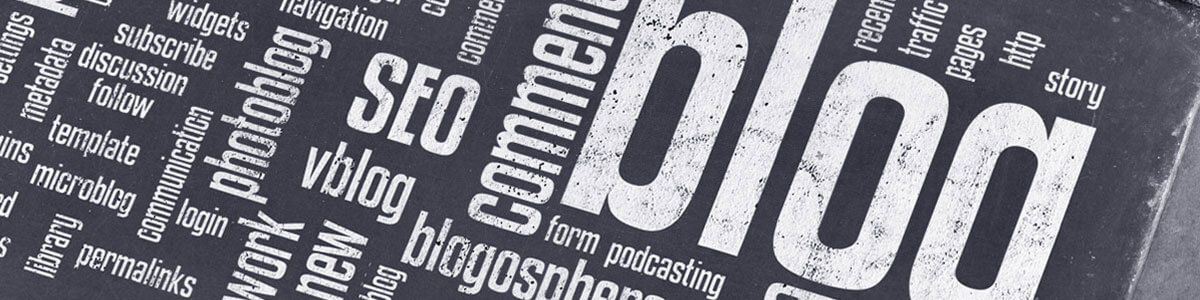


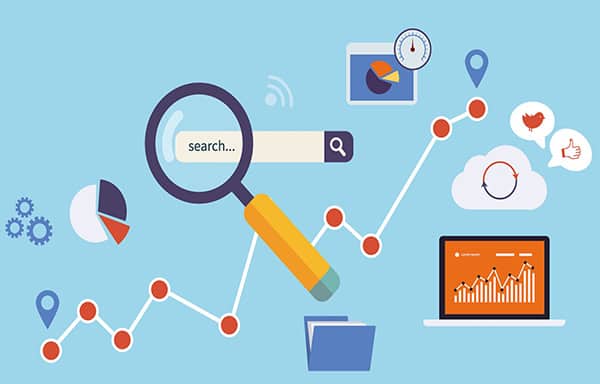
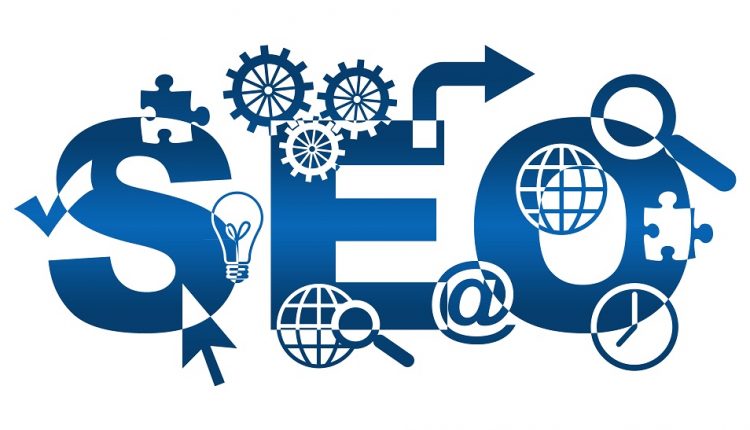

Viagra Pour Homme En Pharmacie [url=http://cialibuy.com]cialis 5mg best price[/url] Sinus Infection Cephalexin Or Clarithromycin Prix Cytotec Au Maroc Alli Sale